Зміна цих налаштувань Chrome займає лише кілька секунд
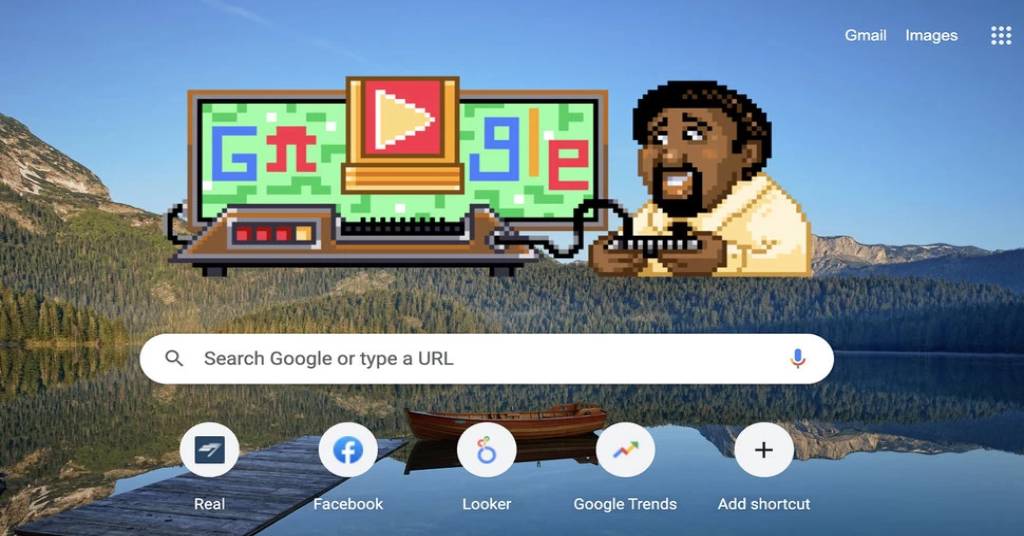
Ви можете змінити тему та фонове зображення сторінки Google так, щоб це було не просто біле тло, яке ви зазвичай асоціюєте з пошуковою системою. І зробити це простіше простого, достатньо запустити браузер Google Chrome.
Як змінити фонове зображення Google
Варіант перший: оберіть тему
Інтернет-магазин Chrome пропонує готові теми, які дозволяють змінити вигляд Google у Chrome. Ось як знайти та додати теми:
- Відкрийте останню версію браузера Chrome на вашому комп’ютері;
- Перейдіть до налаштувань Chrome;
- На ПК з Windows клацніть на три вертикальні точки у верхньому правому куті браузера;
- На Mac натисніть меню Chrome у верхньому лівому куті, потім «Налаштування»;
- Виберіть «Зовнішній вигляд» у меню навігації зліва;
- Ви також можете отримати доступ до нього, набравши chrome://settings/appearance в Chrome;
- Виберіть тему зверху. Відкриється Інтернет-магазин Chrome;
- Потім ви побачите іконку зі стрілкою;
- Натисніть стрілку, щоб перейти до Інтернет-магазину Chrome;
- Знайдіть тему, що сподобалася, і натисніть «Додати до Chrome».
Варіант другий: встановіть власне зображення фону
Не подобається жодна з тем? Ви можете використовувати власне зображення.
- Відкрийте останню версію браузера Chrome на вашому комп’ютері;
- Відкрийте нову вкладку та натисніть кнопку «Налаштувати Chrome» у правому нижньому кутку.
- З’явиться вікно з відкритою категорією «Фон» за замовчуванням. Це меню також дозволяє змінювати кольори Chrome;
- Ви можете вибрати категорію, щоб переглянути готові варіанти фону;
- Або натисніть кнопку «Завантажити з пристрою», щоб використовувати зображення, яке зберігається на вашому комп’ютері;
- З’явиться спливаюче вікно, в якому ви зможете знайти і встановити потрібне зображення;
- Обов’язково натисніть кнопку «Готово», щоб зберегти зміни.
Не кожен користувач Google Chrome знає, що його можна повністю адаптувати під свої потреби та уподобання, зокрема, прибрати рекламу або встановити «живі» шпалери. Які розширення Chrome варто додати на свій комп’ютер — читайте в нашому матеріалі «12 цікавих та корисних розширень для браузера Google Chrome».
ІНШІ КОРИСНІ ЛАЙФХАКИ:
- Як забезпечити себе надійним інтернетом на час відключення електроенергії — інструкція
- Як вирішити проблему відключення світла за допомогою електрокара
- Як видалити свої платіжні реквізити з Meta Pay/Facebook Pay







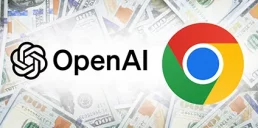




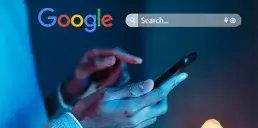




 Telegram
Telegram
 Viber
Viber